Aug 14, 2025 • Categoría: Soluciones para Foto/Video/Audio • Soluciones probadas
MPG es el formato de video más famoso y es posible que tenga varios videos importantes con esta extensión de archivo en su computadora. Pero cuando enfrenta algún problema mientras reproduce estos videos, es la experiencia más frustrante. El video puede ser su recuerdo más preciado o puede ser necesario para algún propósito oficial.
Aquí una copia de seguridad previa puede actuar como un salvador, pero ¿y si no la tienes? ¿Crees que lo has perdido para siempre? Si crees que sí, te alegrará saber que puedes reparar archivos MPG fácilmente.
¿Ha llegado a este artículo mientras buscaba formas de recuperar o reparar el archivo MPEG? ¡Sí! Entonces este articulo es para usted. Aprenderá sobre el formato de archivo MPG, los errores comunes vinculados a esta extensión de archivo, las causas de este error y cómo recuperar y reparar sus archivos MPG dañados.
Parte 1. Qué hace que un archivo MPG se dañe o se pierda
¿Qué es un formato de archivo MPG
El formato de video digital MPEG o MPG (Grupo de expertos en imágenes en movimiento) es el formato popular que se usa para guardar videos. Las películas o los videoclips que circulan por Internet a menudo se crean con este formato de video. Los archivos MPG con estándares de codificación MPEG-1 y 2 suelen ser compatibles con Windows Media Player, VLC y otros reproductores multimedia.
Mientras reproduce o transfiere estos archivos, si sufre alguna interrupción, a menudo conduce a la pérdida de su archivo de video. ¿Conoce los errores comunes con este formato de archivo y sus causas? Sigue leyendo para saberlo.
Errores comunes del formato de archivo de video MPG
Los posibles errores con los que te puedes encontrar son:
- El formato no es compatible, no se puede reproducir el archivo de video.
- No se puede leer el archivo de video
- Archivo MPEG que solo reproduce audio y no muestra video
- Mostrar videos entrecortados o borrosos
- Pérdida de sincronización adecuada entre audio y video
- Vídeo sin audio
- El video se reproduce más lento que su velocidad normal o real
- Problemas con el códec de video
- Aparece una pantalla negra al intentar reproducir un video
- Su computadora o laptop se congela cuando intentas reproducir un video
- Archivos de video rotos
- Error al abrir el video
- Vídeo parpadeante
Estos son los posibles errores cuando intentas reproducir videos con la extensión de archivo MPG. Ahora veamos las posibles causas de tales errores.
Causas comunes de la corrupción de videos MPG
Cualquier archivo que esté vinculado con la codificación y decodificación a menudo es propenso a la corrupción. Las causas comunes de su corrupción son:
- Apagado inesperado o forzado del reproductor multimedia
- Sectores defectuosos en el disco duro
- Configuración deficiente del cortafuegos
- Ataque de virus
- Cualquier archivo ya afectado en la misma carpeta
- Uso de software no autorizado
- Error al copiar el archivo MPEG
- Cambiar la extensión del archivo a algún formato nuevo
Estas son las posibles causas que pueden conducir a la corrupción de los videos MPG.
Causas comunes de pérdida de archivos de video MPG
Si pierde su archivo de video, puede ser posible por las siguientes razones:
- Formateo de disco accidental, que también contiene sus archivos MPG
- Cualquier interrupción durante la transferencia de archivos MPG
- Un sistema abrupto se apagó
- Unidad dañada debido a sectores defectuosos
- Errores lógicos que hacen que los archivos MPG sean inaccesibles
- Sistema de archivos dañado debido a un ataque de virus o conflicto de software
Parte 2. ¿Cómo Reparar No Reproducir Video MPG?
Ahora sabe qué es un archivo MPG o qué es el formato MPG y también ha aprendido los diversos errores y las causas de los errores. Ahora analicemos cómo reparar su video MPG que no reproduce.
Wondershare Video Repair es la mejor herramienta de recuperación de video. Se utiliza para reparar videos dañados o que no se reproducen en Windows y Mac. Antes de comenzar con este proceso, asegúrese de haber exportado los videos a la computadora.
Una vez que haya exportado los videos deseados desde su teléfono u otros dispositivos a su computadora, comience con el proceso de reparación siguiendo los pasos a continuación:
Paso 1: Seleccione Reparación de video
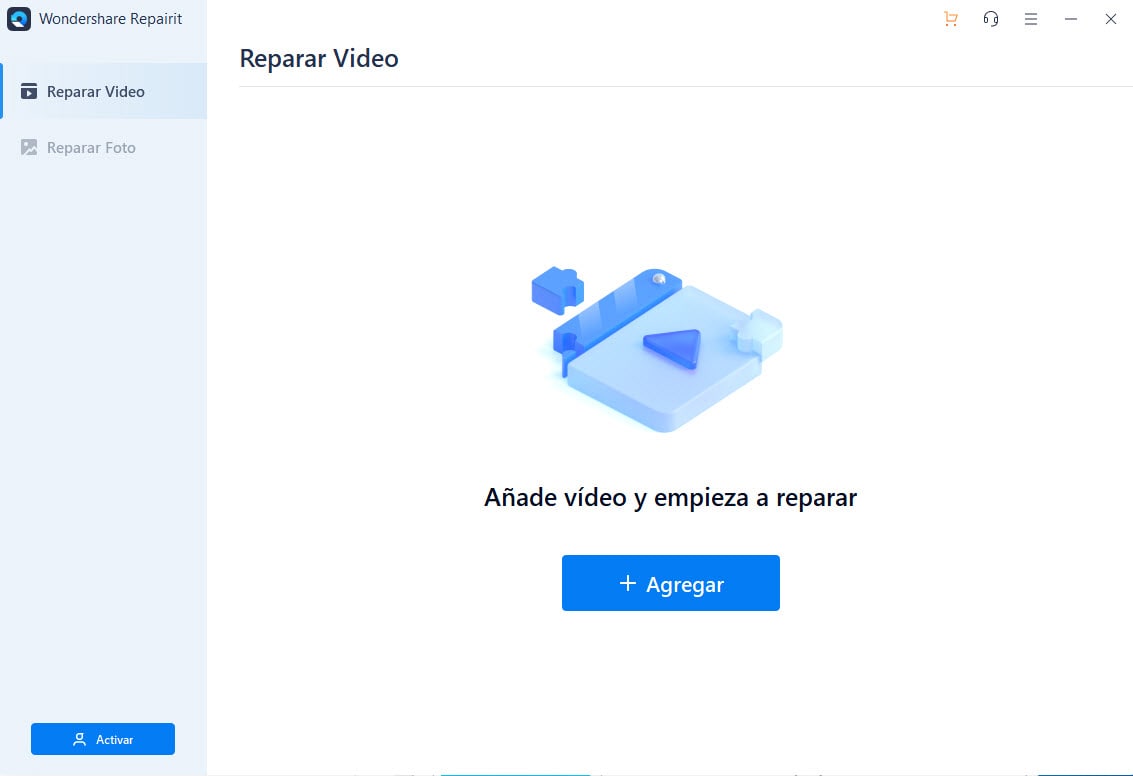
Descargue la mejor herramienta Wondershare Video Repair para reparar el archivo MPG corrupto que no se reproduce. Inicie la herramienta después de descargarla en su computadora y seleccione Reparación de video.
Paso 2: Agregar video
Después de agregar video que quiere reparar, repairit va a realizar una reparación rápida
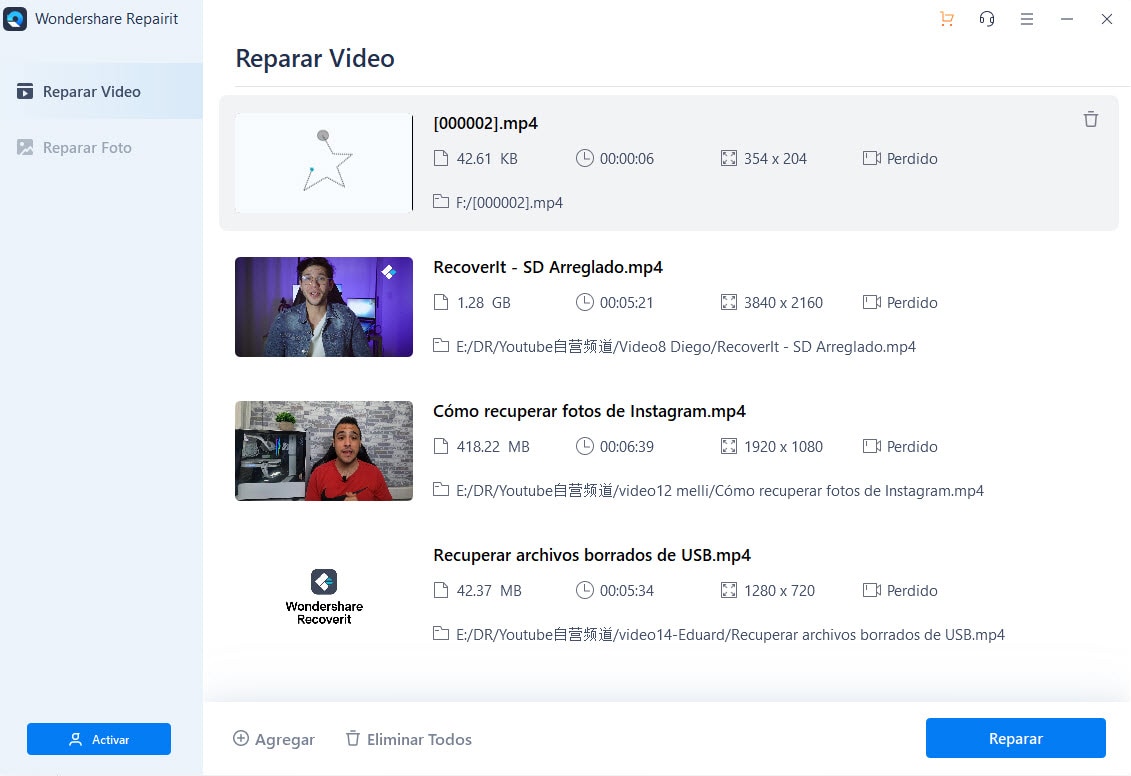
Haga clic en "Agregar" para agregar el video que necesita reparación. Después de agregar, haga clic en "Iniciar" para comenzar el proceso de reparación.
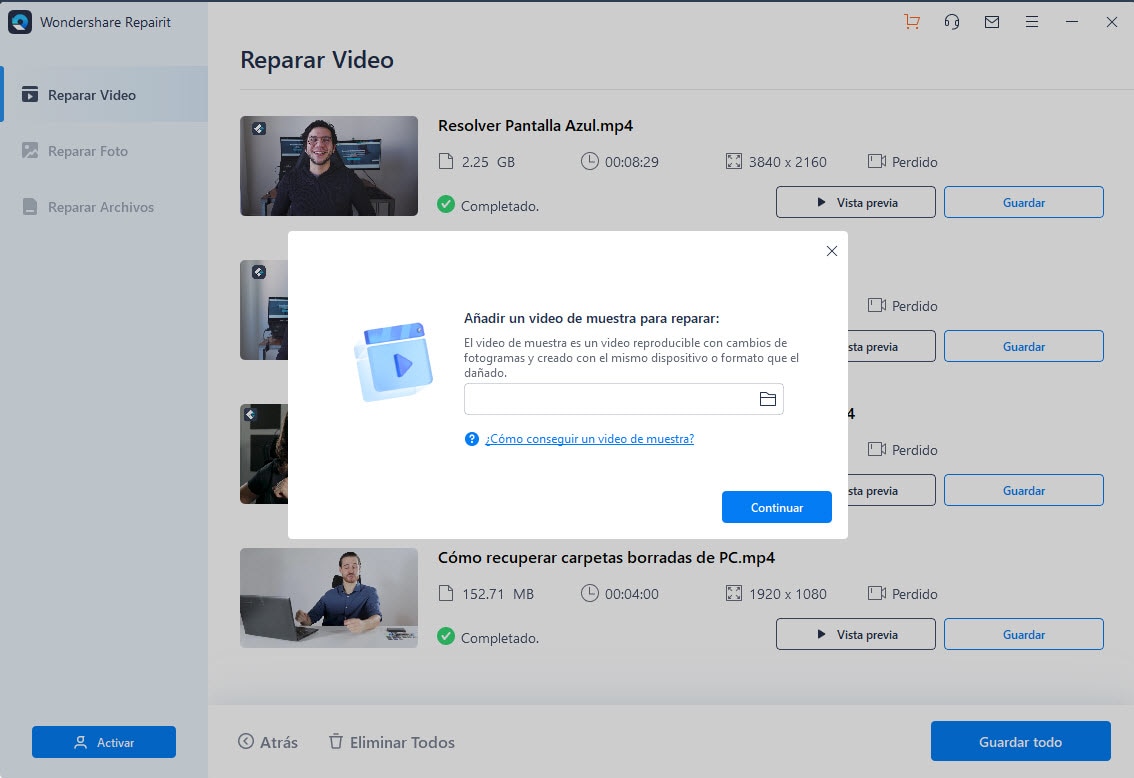
También puede agregar un video de muestra si el video no se soluciona con el proceso de reparación normal. El video de muestra debe capturarse con el mismo dispositivo y debe tener las mismas propiedades que el video dañado.
Paso 3: Vista previa y guardar
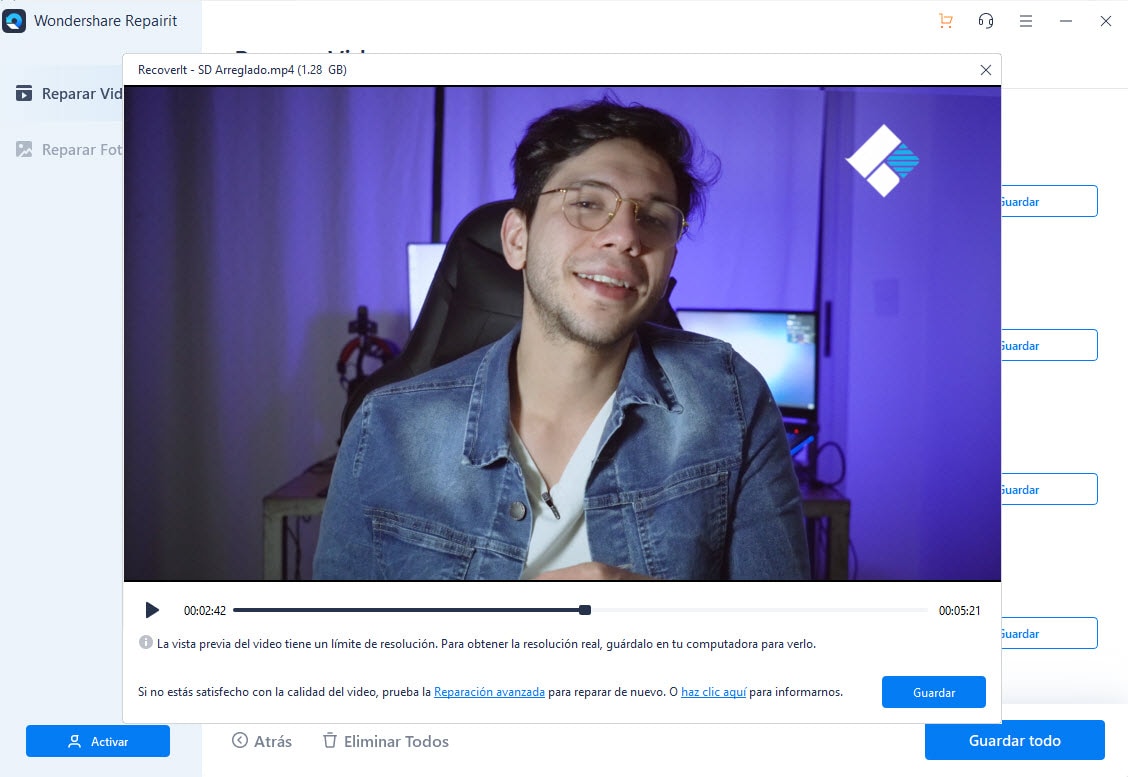
Después de que se complete el proceso de reparación, obtenga una vista previa del video reparado para ver si se solucionó por completo. Una vez que esté seguro de que el video requerido está arreglado con este proceso de reparación de MPG , puede hacer clic en "guardar" para guardarlo en la ubicación deseada.
Ahora intenta reproducirlo en un reproductor de video MPG. El error seguramente se debe haber solucionado.
Parte 3. Cómo recuperar archivos MPG borrados o perdidos
Si eliminó involuntariamente alguno de sus videos importantes, entonces no hay nada de qué preocuparse. Puedes recuperar fácilmente el video perdido, formateado o eliminado con el mejor software de recuperación de datos: Recoverit. Con la confianza de miles de usuarios, este software de recuperación de datos recupera sus videos, fotos, audios, archivos, correos electrónicos y mucho más eliminados.
Ya sea que haya eliminado los archivos de la computadora, disco duro, USB, tarjeta SD o cualquier otro medio, este software excepcional puede recuperar datos desde cualquier lugar. Con la máxima tasa de recuperación de datos, puede recuperar archivos de cualquier formato.
Recupere sus archivos de video perdidos con estos tres sencillos pasos que se describen a continuación.
Paso 1: Seleccione la ubicación

Descarga e instala el software de recuperación de datos Recoverit en su computadora e instálalo. Ahora seleccione la ubicación desde donde perdió los videos y haga clic en iniciar para comenzar el escaneo rápido para recuperar sus archivos de video perdidos.
Paso 2: Escanear ubicación

Cuando hace clic en iniciar, el software comienza a escanear la ubicación seleccionada con su función de escaneo rápido y lo mantiene actualizado con la cantidad de archivos encontrados durante el escaneo. Una vez que se completa el escaneo, puede obtener una vista previa de los archivos recuperados desde la barra lateral de vida. Sin embargo, si no puede encontrar su archivo de video, continúe con la recuperación avanzada de video. Esta característica hará una investigación más profunda sobre el archivo requerido.
Paso 3: Vista previa y guardar

Después de que se complete el escaneo, haga clic en el archivo del panel izquierdo y obtenga una vista previa para asegurarse de que se recupere por completo. Ahora haga clic en recuperar y, cuando se le solicite, asigne la ruta donde necesita guardar este archivo en su sistema.
Nos gustaría mencionar una cosa importante aquí. Mientras guarda sus archivos de video recuperados, no asigne la misma ruta desde donde se perdió previamente su archivo.
Con este paso, se completa el proceso de recuperación. Ahora puedes disfrutar viendo tus videos favoritos.
Parte 4. Qué debe saber sobre el archivo MPG
Ahora, ha aprendido los métodos y los pasos detallados para reparar y recuperar el formato de archivo MPG. Pero, ¿no sería bueno si evita esos errores que pueden dañar el archivo de video MPG? Obtenga más información sobre los archivos MFG y evite errores con el conocimiento adecuado sobre este tipo de archivo.
#1 para saber. Pasos correctos para convertir MPG a MP4/MOV/AVI
Muchas corrupciones de MPG se producen al convertir formatos de archivo. Entonces, ¿cómo debería hacerlo correctamente sin ningún problema? ¡Lee aquí!
Paso 1: Descargue cualquier buen software para convertir MPG a MP4 o convertir MPG a MOV o MPG a AVI archivos. También puede usar herramientas en línea para convertir videos.
Paso 2: Agregue el archivo de video con la extensión MPG al software.
Paso 3: Seleccione correctamente el formato de salida del vídeo.
Paso 4: Iniciar la conversión.
Cuando la conversión está en progreso, no interrumpa el proceso en el medio, puede provocar la corrupción del archivo de video.
#2 para saber. Pasos correctos para abrir un archivo de video MPG en la computadora
Muchas corrupciones de MPG se deben a que se seleccionó un reproductor de MPG incorrecto para reproducir el video. Entonces, ¿cómo debería hacerlo correctamente sin ningún problema?
Los archivos MPG son ampliamente compatibles con varios programas. Estos incluyen Windows Media Player, VLC Media Player, QuickTime, iTunes, etc. Por lo tanto, abrir el archivo es muy fácil.
Paso 1: Haz doble clic para abrir un archivo MPG para permitir que su sistema operativo lo abra en el programa compatible. Si es usuario del sistema operativo Windows, de forma predeterminada, se abrirá en Windows Media Player. Pero los usuarios de Mac pueden verlo abrirse en QuickTime.
Paso 2: Si su sistema operativo no tiene ningún programa predeterminado, puede configurarlo o cambiarlo fácilmente en su sistema operativo Windows o Mac.
Pero, por lo general, no sentirá la necesidad de configurar su programa predeterminado. Cuando se instala una aplicación nueva, puede establecer una asociación de tipo de archivo MPG durante la instalación.
#3 para saber. Pasos correctos para transferir o descargar archivos MPG
Muchos archivos MPG se dañan durante la transferencia o descarga de estos archivos. Entonces, ¿cómo debería hacerlo correctamente sin ningún problema? Continúe con los siguientes pasos:
Paso 1: Al transferir o descargar cualquiera de sus archivos MPG, súbalos con cuidado al software de reducción de video.
Paso 2: Seleccione el formato en el que desea reducir el tamaño.
Paso 3: Es preferible establecer una configuración de tamaño de archivo pequeño para reducir el tamaño del video.
Paso 4: Comprime los vídeos y transfiérelos para que el receptor los descargue.
#4 para saber. Consejos importantes sobre la reparación y recuperación de archivos MPG
Estos son algunos consejos que te ayudarán en la reparación y recuperación de MPG:
- Abra archivos MPG en otros reproductores multimedia. A veces, el error surge debido a problemas de compatibilidad. Si reproducir en diferentes medios soluciona el problema, significa que el reproductor en el que intentabas reproducir el video anteriormente no es compatible con el formato MPG.
- Convierta videos MPEG a otro formato compatible con su dispositivo.
- Si descargó el video, intente descargarlo nuevamente desde donde lo descargó anteriormente.
- Intente reparar archivos con la función de reparación integrada del reproductor multimedia VLC.
- También puede reparar archivos con Media Player Classic si el video muestra problemas de sincronización.
Conclusión
El formato de archivo MPG es un formato de video muy conocido. Ves miles de videos con este formato de archivo. Sin embargo, al ver, convertir, descargar o transferir videos con formato MPG, el video a veces se corrompe. O, a veces, lo juegas en un reproductor incompatible. Esto también da un error. El archivo de video puede corromperse en diferentes escenarios, y esto es lo más doloroso que puede pasar en su hora de necesidad.
Es muy posible que este sea el video más importante que necesita para su propósito comercial. Cada vez que se encuentre con una situación así, repare los videos con el mejor software Wondershare Video Repair. También puede recuperar sus videos borrados accidentalmente con el software de recuperación de datos Recoverit.
¡Esperemos que nuestra guía le resulte útil en su proceso de reparación de video MPG!
Soluciones para archivos
- Recuperar documentos
- Borrar y recuperar archivos
- ¿Cómo Eliminar archivos?
- ¿Cómo Recuperar Archivos Eliminados Permanentemente?
- ¿Cómo recuperar archivos gratis?
- ¿Cómo recuperar archivos de Illustrator eliminados?
- Eliminar y recuperar más





Alfonso Cervera
staff Editor